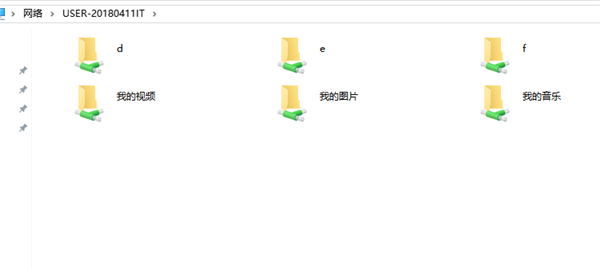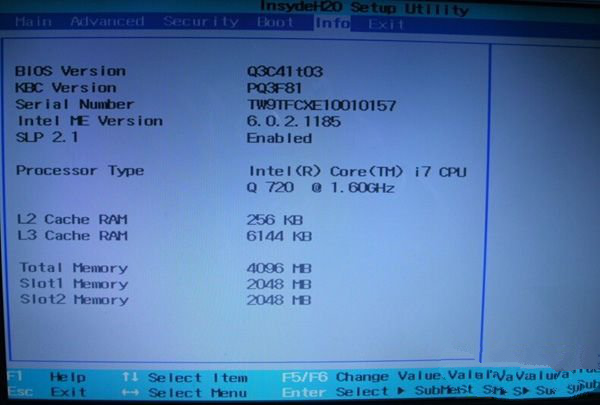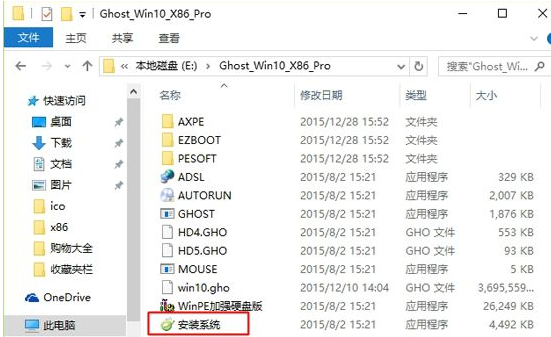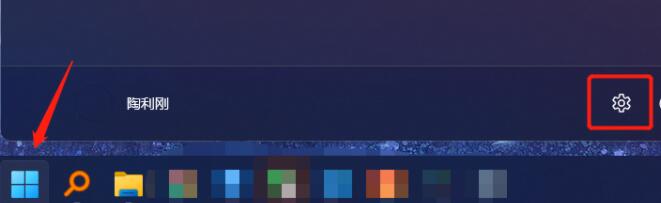Win10共享登录密码保护功能怎么关闭
- 编辑:飞飞系统
- 时间:2025-03-28
在我们的家庭或者工作组中,我们有时需要开启共享功能,以方便数据文件的传输和编辑。然而很多朋友发现,开启共享后,登录电脑需要密码。每次都要登录,很麻烦。他们想取消密码。如何取消共享登录密码?下面我们就来看看你的详细教程吧。
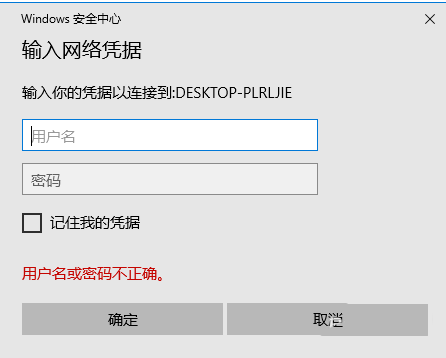
1. 共享文件夹后,在右下角任务栏上右键单击您的网络连接,在弹出菜单中选择【打开网络和互联网设置】。
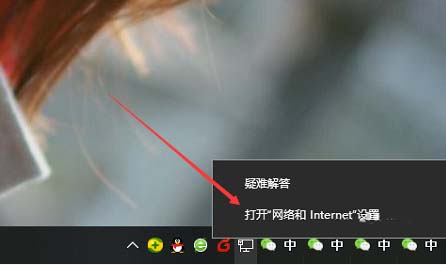
2、进入win10系统专属的网络状态页面,找到下面的网络和共享中心,点击它。
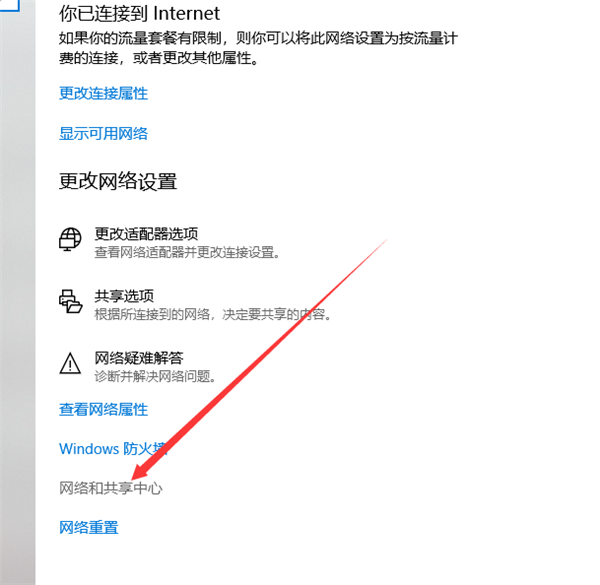
3. 然后会显示当前连接的网络类型,点击左侧的【更改高级共享设置】。

4. 显示高级共享页面,包括私人、访客和所有网络。我们将扩大所有网络。
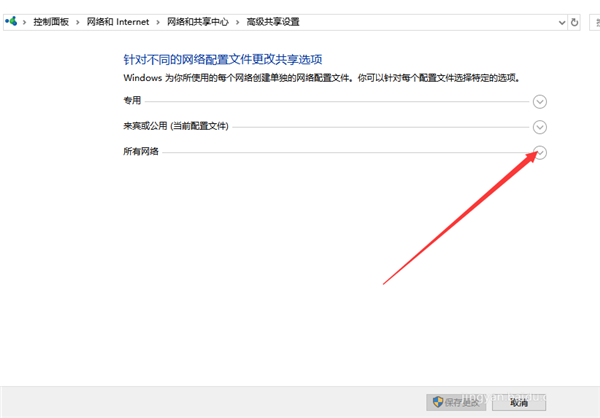
5.展开后,直接滚动到底部即可显示启用或禁用密码保护共享的选项。我们选择关闭并保存更改。

6、这样别人使用工作组网上住宅时,就可以直接访问我们的共享文件。